So installieren Sie den Helm Kubernetes-Paketmanager unter Ubuntu 20.04
Helm ist ein Paketmanager für Kubernetes. Man kann Software, die für Kubernetes gebaut wurde, teilen, finden und verwenden. Helm hilft bei der Verwaltung von Kubernetes-Anwendungen. In diesem Artikel sehen wir, wie man Helm auf einem Ubuntu 20.04-Server installiert. Wir werden nicht auf die erfolgreiche Bereitstellung von Anwendungen mit Helm auf Kubernetes eingehen, ja, Sie haben richtig gelesen. Wir werden uns den Installationsprozess und die grundlegenden Befehle ansehen.
Bevor wir fortfahren, lassen Sie uns ein paar Begriffe von Helm verstehen.
- Helm-Diagramm: Es ist ein Helm-Paket, das Informationen über eine Anwendung enthält, die auf einem Kubernetes-Cluster deployt/freigegeben/installiert werden soll.
- Helm Release: Das Release wird erstellt, wenn ein Helm-Diagramm installiert wird, d. h. eine Anwendung wird mithilfe des Helm-Diagramms auf dem Kubernetes-Cluster bereitgestellt.
- Helm-Repository: Ein Repository ist ein Ort, an dem Helm-Diagramme gespeichert werden. Helm kann auf 0 oder mehrere Repositories verweisen.
- Chart.yaml: Diese Datei enthält Informationen über das Helm-Diagramm.
- values.yaml: Sie können die Standardwerte für die Anwendung überschreiben, indem Sie diese Werte in der Datei values.yaml hinterlegen.
In diesem Artikel werden wir die Schritte zur Installation von Helm3 sehen, in Bezug auf die Architektur gibt es einen Unterschied zwischen Helm2 und Helm3. Einer der Hauptunterschiede ist die „Entfernung von Tiller“. Um mehr über den Unterschied zu erfahren, besuchen Sie die offizielle Dokumentation von Helm hier.
Vorraussetzungen
- Ubuntu 20.04 Server
Was müssen wir tun?
- Helm installieren
- Mit Helm spielen
Helm installieren
Prüfen Sie zunächst die Version Ihres Betriebssystems und sehen Sie nach, ob Sie „Helm“ auf Ihrem System installiert haben oder nicht.
cat /etc/issue
helm
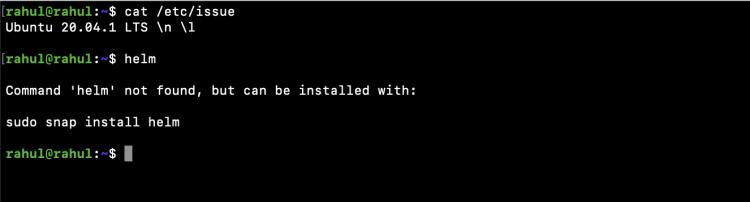
Die Installation von „Helm“ ist ganz einfach. Führen Sie die folgenden Befehle aus, und die Installation wird für Sie erledigt.
clear
curl -fsSL -o get_helm.sh https://raw.githubusercontent.com/helm/helm/master/scripts/get-helm-3
chmod 700 get_helm.sh
./get_helm.sh

Wenn Sie helm diesmal ausführen, können Sie seine Hilfe sehen.
helm
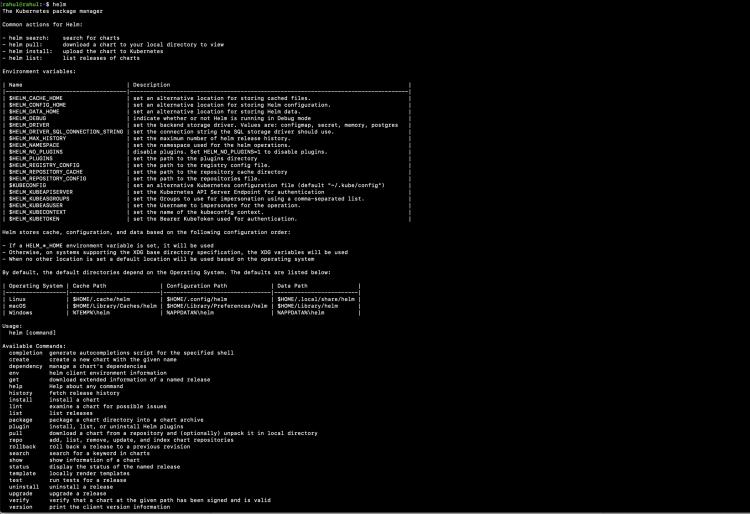
Mit Helm spielen
Sie können mit dem folgenden Befehl nach einer Helm-Karte im Internet suchen.
helm search hub apache
clear
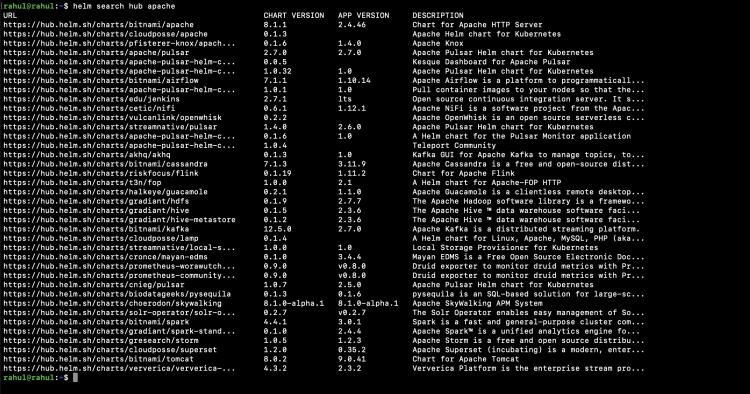
Sie können auch nach einem bestimmten Helm-Diagramm auf Ihrem System suchen. Dazu müssen Sie zuerst ein stabiles helm-Repository hinzufügen, sonst schlägt die Suche fehl.
helm search repo apache

Im obigen Screenshot sehen Sie eine Fehlermeldung wie „no repositories configured“. Um ein stabiles Repository auf Ihrem lokalen System hinzuzufügen, führen Sie den folgenden Befehl aus und suchen dann nach einem bestimmten Paket.
helm repo add stable https://charts.helm.sh/stable
helm search repo apache
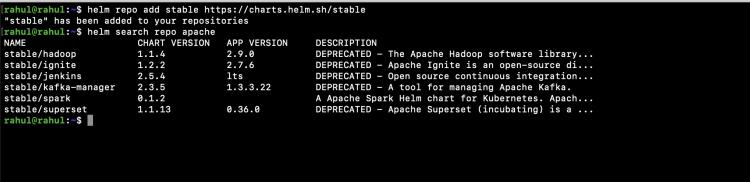
Im obigen Screenshot können Sie sehen, dass die Suche dieses Mal erfolgreich war.
Sie können alle Repositorys, die Sie zu Ihrem lokalen System hinzugefügt haben, mit dem folgenden Befehl überprüfen.
helm repo list

Lassen Sie uns nun im lokalen Repository nach Jenkin suchen und es installieren.
helm search repo jenkins
helm install jenkins stable/jenkins
Die obige Installation schlägt fehl, da wir keinen Kubernetes-Cluster für die Bereitstellung von Jenkins eingerichtet haben. Sie können den Fehler im folgenden Screenshot sehen. Dies war der Grund, warum ich am Anfang dieses Artikels erwähnt habe, dass wir nicht auf die erfolgreiche Bereitstellung von Anwendungen mit Helm auf Kubernetes eingehen werden.

So wie wir versucht haben, Jenkins im lokalen Repository zu suchen, können wir auch im Internet suchen und versuchen, es zu installieren.
helm search hub jenkins
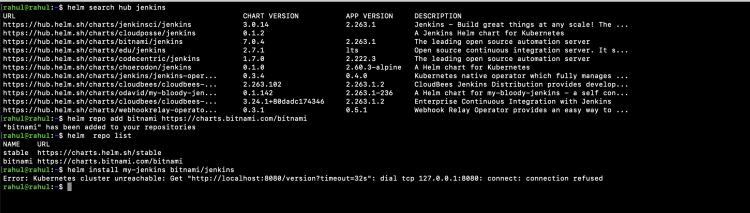
Sie können eine URL aus dem Suchergebnis erhalten und diese im Webbrowser anklicken, um die Repository-URL zu erhalten und sie zu Ihrem lokalen System hinzuzufügen.
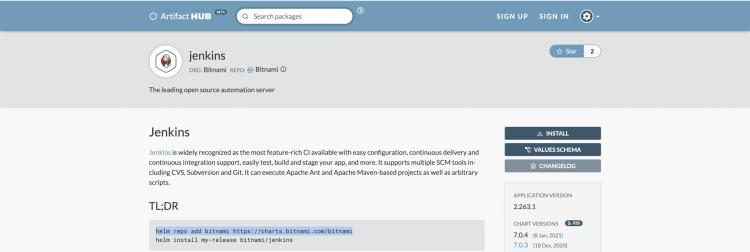
Sobald Sie die URL im Browser anklicken, erhalten Sie Befehle, um das Repository zu Ihrem lokalen System hinzuzufügen und das Paket daraus zu installieren.
Fügen Sie nun das Repository für das Diagramm auf Ihrem System hinzu und versuchen Sie, Jenkins zu installieren.
helm repo add bitnami https://charts.bitnami.com/bitnami
helm repo list
helm install my-jenkins bitnami/jenkins
Die obige Installation wird ebenfalls mit der gleichen Fehlermeldung „Kubernetes cluster is unreachable“ fehlschlagen, die wir zuvor erhalten haben, da wir keinen Kubernetes-Cluster haben.
Um etwas über die Helm-Umgebung zu erfahren, führen Sie den folgenden Befehl aus, der Ihnen Details zur Helm-Umgebung liefert.
helm env
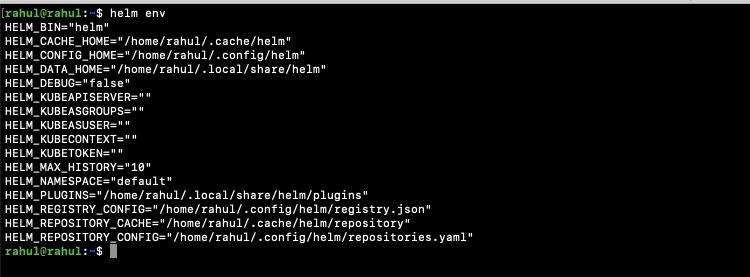
Fazit
In diesem Artikel haben wir die Schritte zur Installation von Helm auf einem Ubuntu 20.04-Server gesehen. Wir haben versucht, Repositories auf dem lokalen System hinzuzufügen. Wir haben auch versucht, ein Diagramm von Jenkins zu installieren, was am Fehlen des Kubernetes-Clusters scheiterte. Dieser Artikel deckt die Grundlagen von Helm ab und behandelt nicht die Installation oder Freigabe von Charts. Die Freigabe von Charts wird in einem separaten Artikel mit dem Titel „Wie stellen Sie Ihre Anwendungen mit Helm auf Kubernetes bereit?“ behandelt.